Recebimento PDV - NCC (Nota de Crédito do Consumidor)
A condição de pagamento NCC é utilizada pelo operador de caixa para registrar o recebimento de uma venda que será paga com uma Nota de Crédito ao Consumidor, um crédito gerado a partir de uma devolução de venda anterior. Nesse processo, o valor da venda atual é deduzido do crédito disponível na conta do cliente. Caso o valor da venda seja maior que o crédito, a diferença deve ser paga em dinheiro ou por outra forma de pagamento aceita.
É importante destacar que essa condição de pagamento se aplica exclusivamente quando o cliente já possui um crédito disponível para uso. Ela não deve ser confundida com outras formas de pagamento, como dinheiro, cartão de crédito ou débito, cheque, entre outras.
Parâmetros adicionais
- O Vetor Farma possui o parâmetro por filial "HABILITA_EMISSAO_VERDE_NO_PDV", que permite configurar como os comprovantes de valores são emitidos no PDV, incluindo o envio automático por e-mail ao cliente, quando se trata de um comprovante de venda. Por padrão a configuração da chave é:
- 0 – Imprime DANFE, comprovante de cartão e outros comprovantes: Nesta configuração, o sistema realiza a impressão de todos os documentos relacionados às movimentações:
- DANFE (Documento Auxiliar da Nota Fiscal Eletrônica): Impresso para todas as vendas realizadas.
- Comprovante de pagamento com cartão (TEF – Transferência Eletrônica de Fundos):
Impresso sempre que o pagamento for realizado via cartão. Outros comprovantes: Inclui comprovantes de sangria (retirada de valores do caixa) e suprimento (entrada de valores no caixa).
- 0 – Imprime DANFE, comprovante de cartão e outros comprovantes: Nesta configuração, o sistema realiza a impressão de todos os documentos relacionados às movimentações:
Mas, seguindo a metodologia adotada pela empresa, o usuário responsável pode aplicar outras configurações para esse parâmetros. Desta forma, na tela "Parâmetros por filial", na aba "PDV", encontre a chave "HABILITA_EMISSAO_VERDE_NO_PDV" e configure seu valor conforme o interesse. As demais opções disponíveis são:
- 1 – Imprime somente comprovante de cartão e outros comprovantes: Com esta configuração, o sistema não imprime o DANFE das vendas, imprimindo apenas:
- Comprovante de pagamento com cartão (TEF).
- Outros comprovantes, como sangria e suprimento.
- 2 – Imprime somente outros comprovantes: Nesta configuração, não serão impressos DANFE das vendas nem comprovante de pagamento com cartão (TEF). O sistema realiza a impressão apenas dos outros comprovantes, incluindo:
- Comprovantes de sangria: Retirada de valores do caixa.
- Comprovantes de suprimento: Entrada de valores no caixa.
- 1 – Imprime somente comprovante de cartão e outros comprovantes: Com esta configuração, o sistema não imprime o DANFE das vendas, imprimindo apenas:
Para salvar a configuração escolhida, pressione >>F2 e confirme a mensagem exibida.
Pré-requisitos
- Para indicar a forma de recebimento é necessário que o operador identifique a venda.
- Para utilização de uma NCC ela deverá ser previamente gerada no Vetor Farma, clique aqui e confira como fazer.
Restrições
Apenas será permitido o vínculo de uma única NCC por venda, ou seja, não será possível associar mais de uma Nota de Crédito ao mesmo pedido de venda.
Como acessar
- Abra o módulo PDV;
- Acesse o menu Movimentação >> Vendas ou acessar pelo menu lateral >> Vendas.
1º Passo – Recebimento em NCC
O crédito gerado anteriormente, por meio de uma devolução, será equivalente ao valor do produto devolvido. Caso o cliente realize uma nova compra com valor superior ao crédito disponível e deseje utilizá-lo, será necessário pagar apenas a diferença. Por outro lado, se o valor da nova compra for inferior ao crédito disponível, o saldo restante será perdido, pois não é permitido devolver valores nem gerar troco para NCC. Portanto, recomenda-se que o crédito seja utilizado em uma compra de valor igual ou superior, para evitar a perda parcial do benefício.
Dessa forma, para realizar o recebimento de uma venda com NCC, será preciso, inicialmente, identificar a venda na tela. Em seguida, serão exibidos, no lado direito, os atalhos correspondentes às opções de recebimento. Para selecionar a condição de recebimento NCC (1), clique sobre essa opção.
Em seguida, será apresentada a tela de “Recebimento em NCC”. Observe que o campo "Total a Receber" é preenchido automaticamente com o valor total a ser pago, para orientar tanto o caixa quanto o cliente. O próximo passo é identificar a NCC que será vinculada à venda. Para isso, no campo "Nº NCC" (2), informe o código de uma NCC ainda não utilizada. Após digitar o código, pressione >> Enter. Logo, o sistema exibirá automaticamente as informações correspondentes, como o valor em aberto, o código do cliente, entre outras. Confira a imagem à seguir:
E para vincular a NCC ao recebimento, pressione o atalho F2 ou clique no menu lateral em “Adicionar NCC (F2)” (3). Em seguida, a NCC será incluída na seção “NCC informadas”.
Caso queira remover a NCC vinculada, selecione-a na grade e tecle >> F5 ou clique no menu lateral >> Excluir NCC (F5), a seguir confirme a operação:
Por fim, clique em "Confirmar F2" (4) para registrar o recebimento.
Caso o valor da NCC vinculada não seja igual ao valor a receber, continue registrando o recebimento para concluir a venda. Por outro lado, se o valor recebido for igual ao total, a venda será finalizada automaticamente e o sistema poderá realizar a emissão dos comprovantes (NFC-e e convênio, quando aplicável) logo após a confirmação do recebimento, ou poderá permitir o envio do mesmo para o e-mail do cliente, de acordo com a configuração do parâmetro “HABILITA_EMISSAO_VERDE_NO_PDV”. Veja a seguir como a configuração das chaves de emissão, interferem na forma como o comprovante será gerado e tratado.
- Comprovante impresso ao finalizar a venda
Se o parâmetro estiver configurado com a opção “0 – Imprime DANFE, comprovante de cartão e outros comprovantes”, o comprovante será impresso normalmente, pois essa opção imprime automaticamente todos os documentos. Nesse caso, será exibida a mensagem: "Deseja realizar a impressão do Danfe da NFC-e?" Clique em >> "Sim" para confirmar.
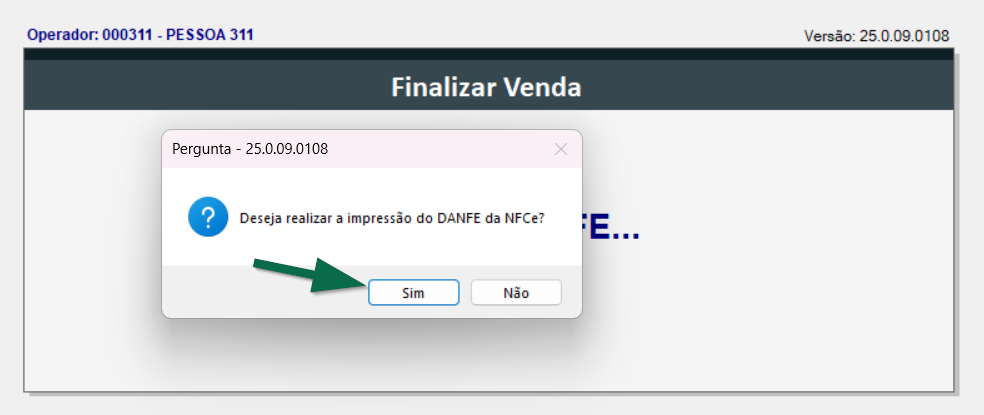
Caso clique em >> “Não”, a impressão não será realizada e o envio por e-mail também não estará disponível. Essa funcionalidade se aplica apenas às demais opções de configuração, conforme detalhado a seguir.
- Envio do comprovante por e-mail
Se o parâmetro estiver configurado com a opção “1 – Imprime somente comprovante de cartão e outros comprovantes” ou com a opção “2 – Imprime somente outros comprovantes”, o comprovante de pagamento não será impresso, mas ainda poderá ser enviado automaticamente para o e-mail do cliente, conforme cadastrado no sistema. Se o cliente tiver o e-mail cadastrado, a venda será finalizada e o comprovante será enviado automaticamente para esse endereço.
Caso o cliente não possua e-mail cadastrado, o sistema exibirá uma mensagem com a seguinte pergunta: "O cliente gostaria de receber o cupom fiscal por e-mail?" Para realizar o envio, clique em >> "Sim".
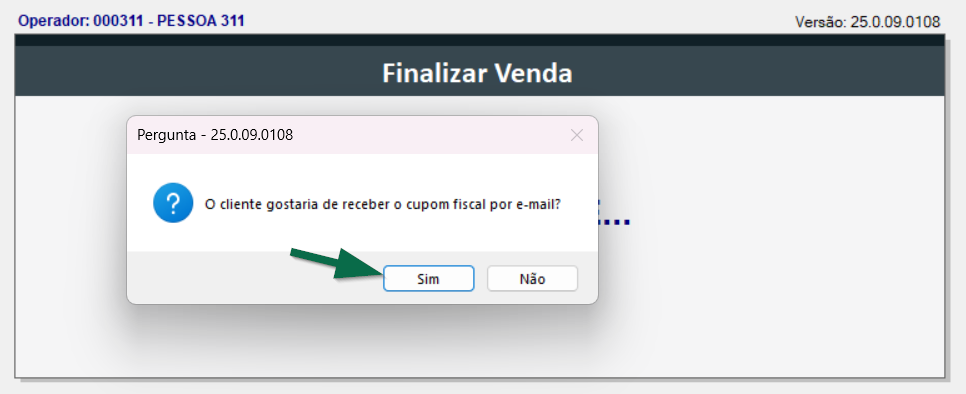
Em seguida, será aberta uma nova tela. Informe o endereço no campo "E-mail do cliente" e, para concluir, pressione >> F2 ou clique em >> Confirmar (F2).
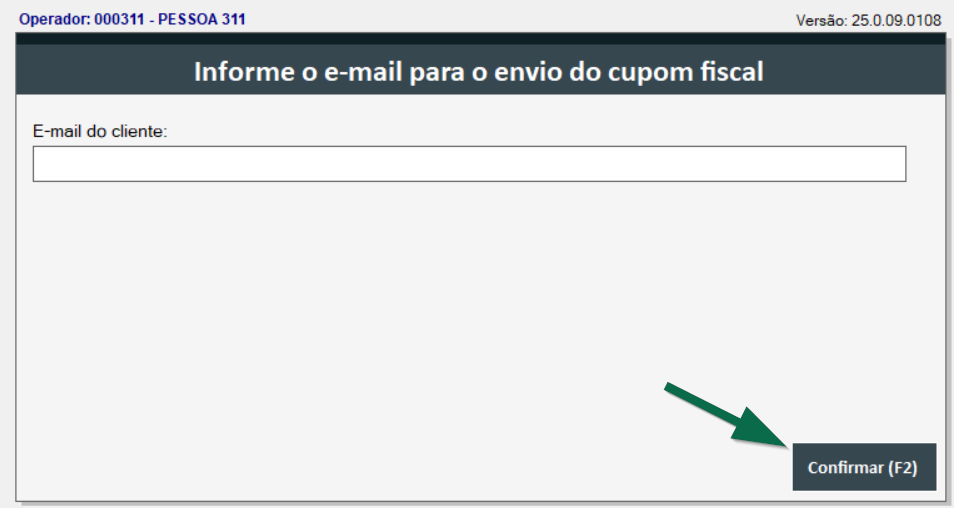
Após confirmar o e-mail, o sistema finalizará a venda e o comprovante será enviado automaticamente para o endereço informado. Com isso, o cliente receberá o registro da compra.
Assista à videoaula
Esta videoaula faz parte de um curso na plataforma EAD, que abrange todas as operações essenciais para a execução de um processo completo. Acesse a plataforma EAD e explore os cursos disponíveis.
Explore outros conteúdos e descubra o passo a passo da operação.